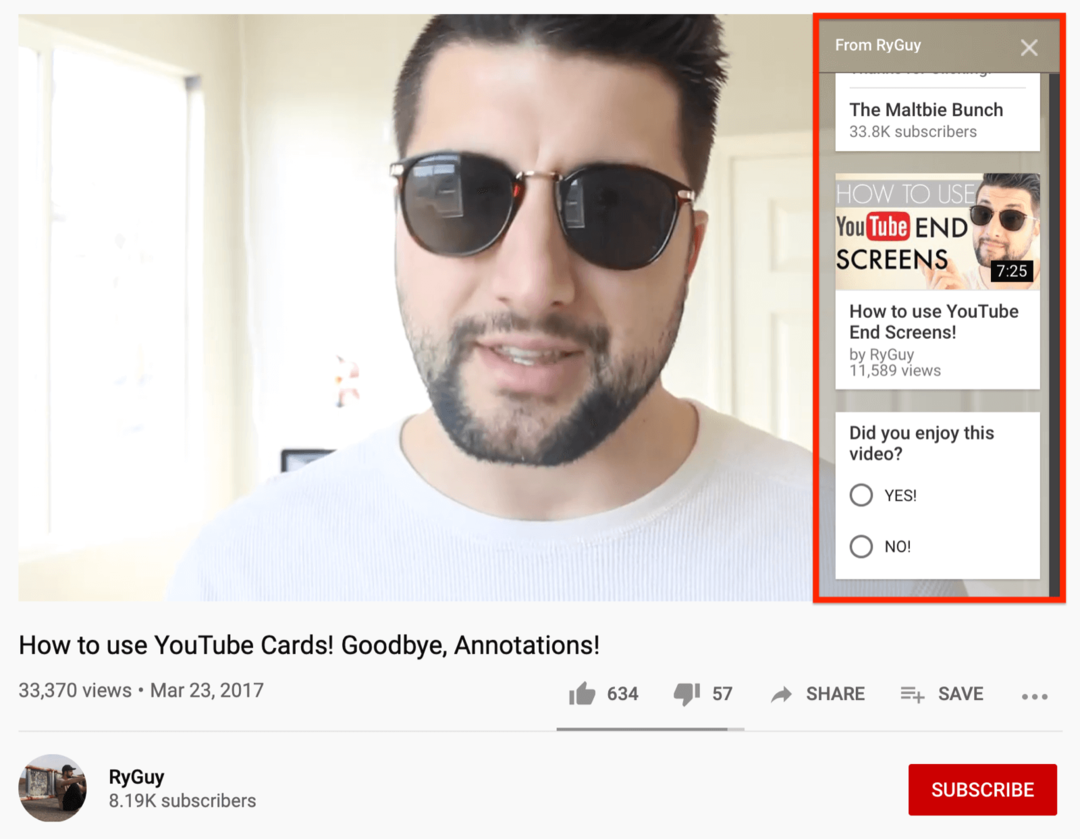Како уклонити слово диска у оперативном систему Виндовс 11
Мицрософт Виндовс 11 Јунак / / April 03, 2023

Последњи пут ажурирано

Ако желите да зауставите приступ уређају за складиштење у оперативном систему Виндовс 11, а да га не уклоните, можете уклонити слово диска. Овај водич објашњава како.
Виндовс 11 додељује слово диск јединице сваком уређају за складиштење који повезујете са рачунаром. Док можеш промените слово диска на Виндовс-у, можда бисте желели да уклоните слово диск јединице у оперативном систему Виндовс 11. То ће спречити да се уређај у потпуности појави у Филе Екплорер-у.
Видећете слова диск јединице додељена ЦД, ДВД или Блу-раи оптичким уређајима, УСБ флеш дисковима, СД картицама, мапираним мрежним дисковима и другим уређајима за складиштење. Додељено слово диска можете пронаћи тако што ћете отворити Филе Екплорер и пронаћи уређај.
Ако желите да уклоните слово диск јединице у оперативном систему Виндовс 11, следите доле наведене кораке.
Како уклонити слово диска у оперативном систему Виндовс 11
Виндовс 11 аутоматски додељује слово диск јединице сваком повезаном уређају — укључујући мрежне дискове. Али ако не мењате слово, можда ћете морати да уклоните слово диска у оперативном систему Виндовс 11. Можда желите да диск остане скривен за кориснике у систему или је Виндовс можда грешком доделио слово скривеној партицији за покретање.
Постоји неколико различитих начина да се то уради. Можете да користите апликацију Сеттингс, Диск Манагемент или ПоверСхелл. Почећемо са уклањањем слова диска преко подешавања.
Да бисте уклонили слово диск јединице преко подешавања у оперативном систему Виндовс 11:
- притисните Виндовс тастер да покренете Почетак мени и кликните Подешавања.

- Кликните Систем из леве колоне и Складиште на десној.
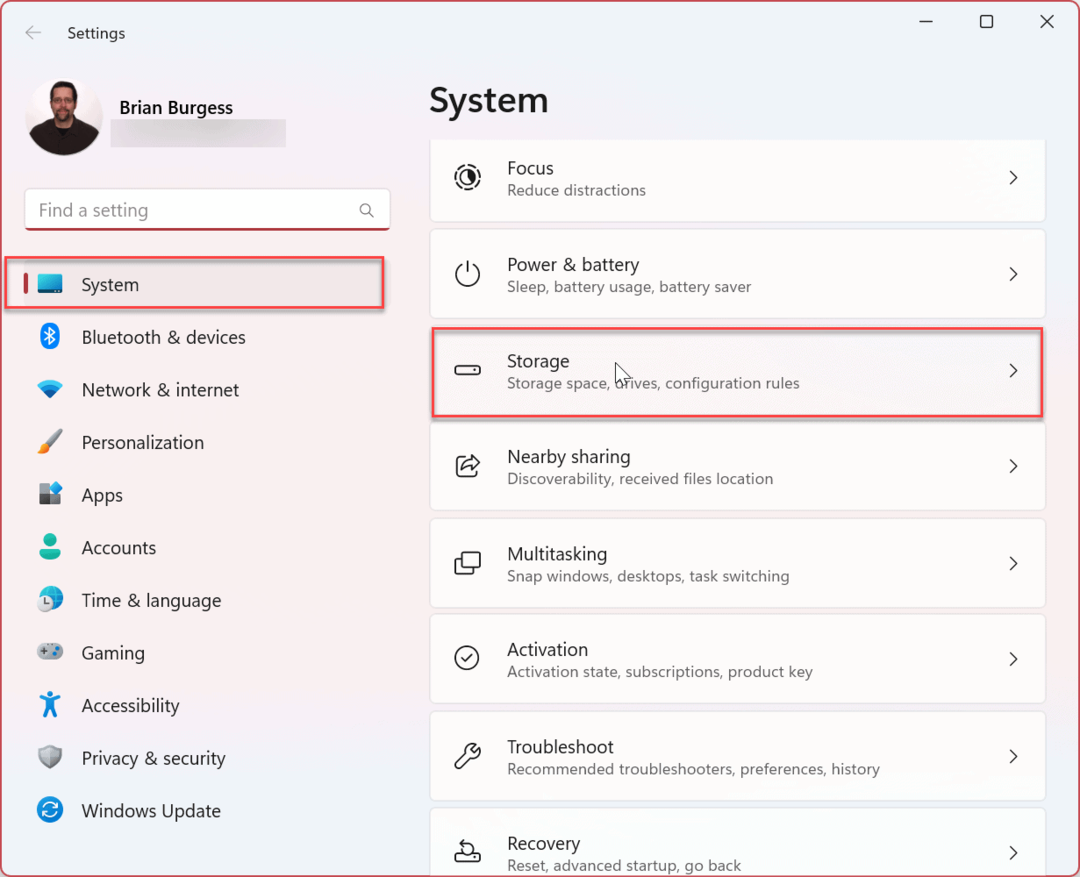
- Померите се надоле до Управљање складиштем одељак и проширите Напредна подешавања складиштења опција.
- Кликните Дискови и томови.
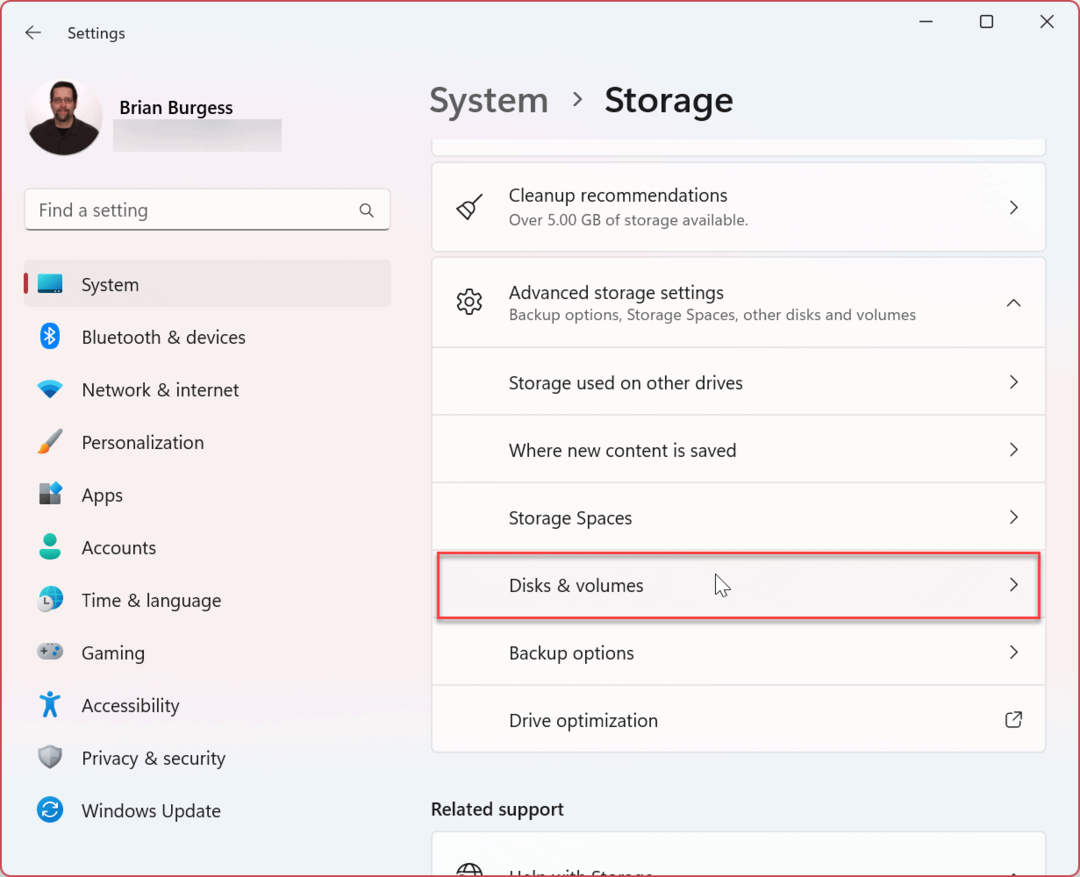
- Пронађите диск са словом за уклањање и кликните на Својства дугме.
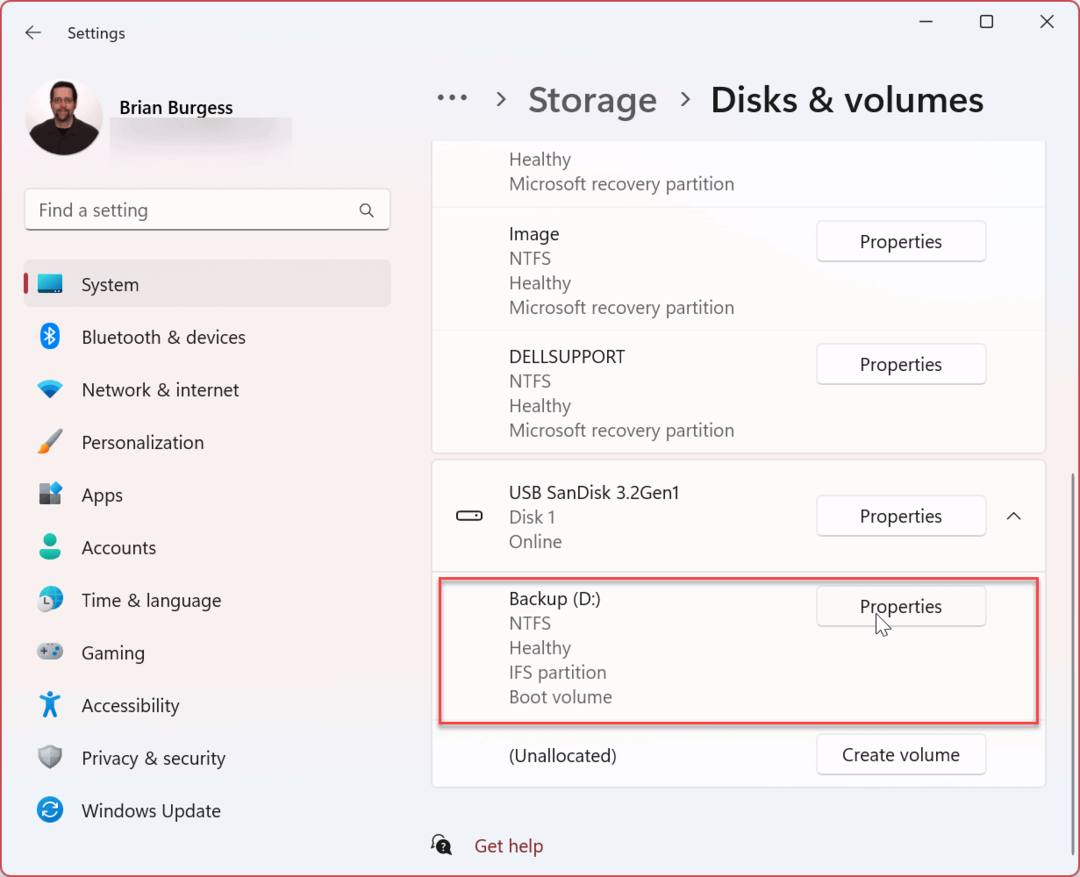
- Кликните Промените слово диска дугме.
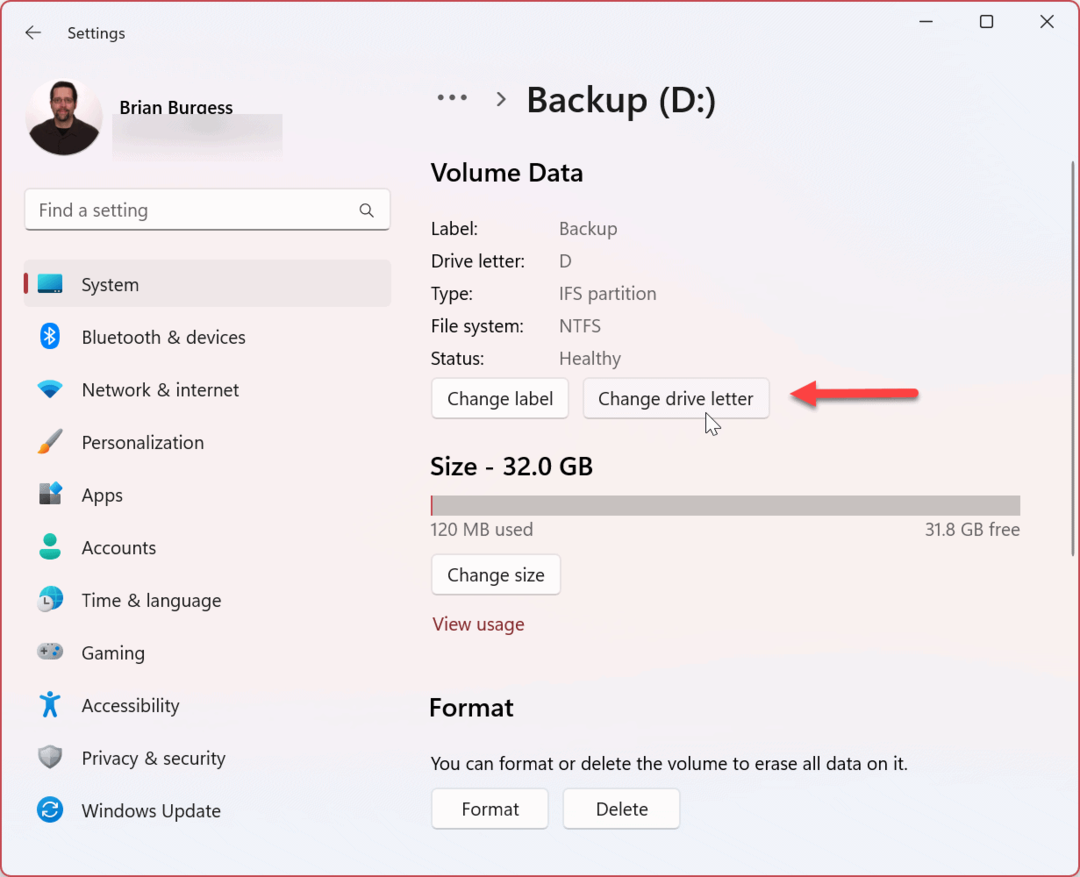
- Промените слово диск јединице у Ниједан опцију из падајућег менија и кликните У реду.
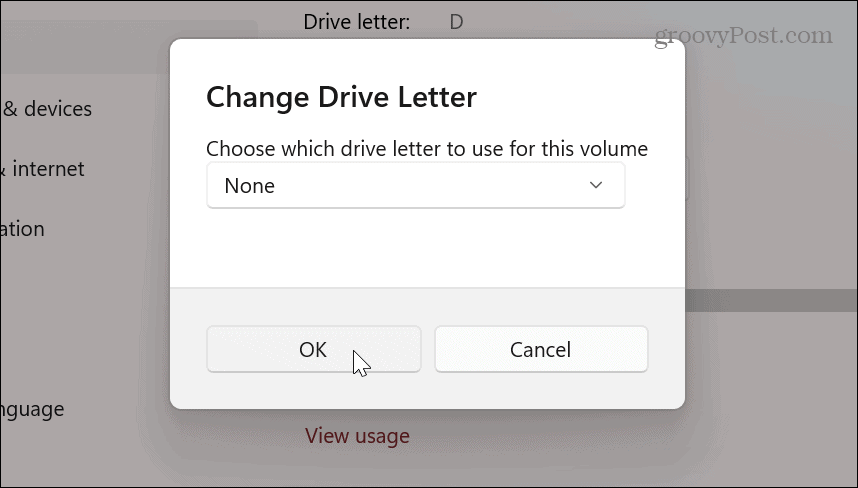
Како уклонити слово диска у оперативном систему Виндовс 11 помоћу управљања дисковима
Ако не желите да користите Подешавања да бисте уклонили слово диск јединице, уместо тога можете да користите познати услужни програм за управљање дисковима.
Да бисте уклонили слово диск јединице помоћу управљања дисковима:
- Отвори Старт мени.
- Тип управљање диска и кликните Креирајте и форматирајте партиције чврстог диска испод Најбољи меч.
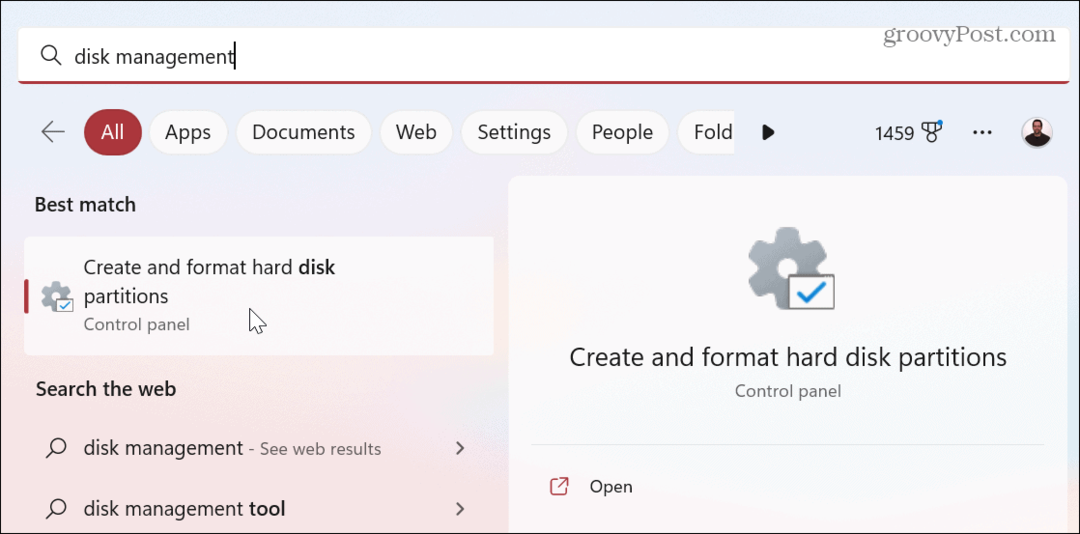
- Кликните десним тастером миша на волумен који желите да уклоните писмо и изаберите Промените слово диска и путање из менија.
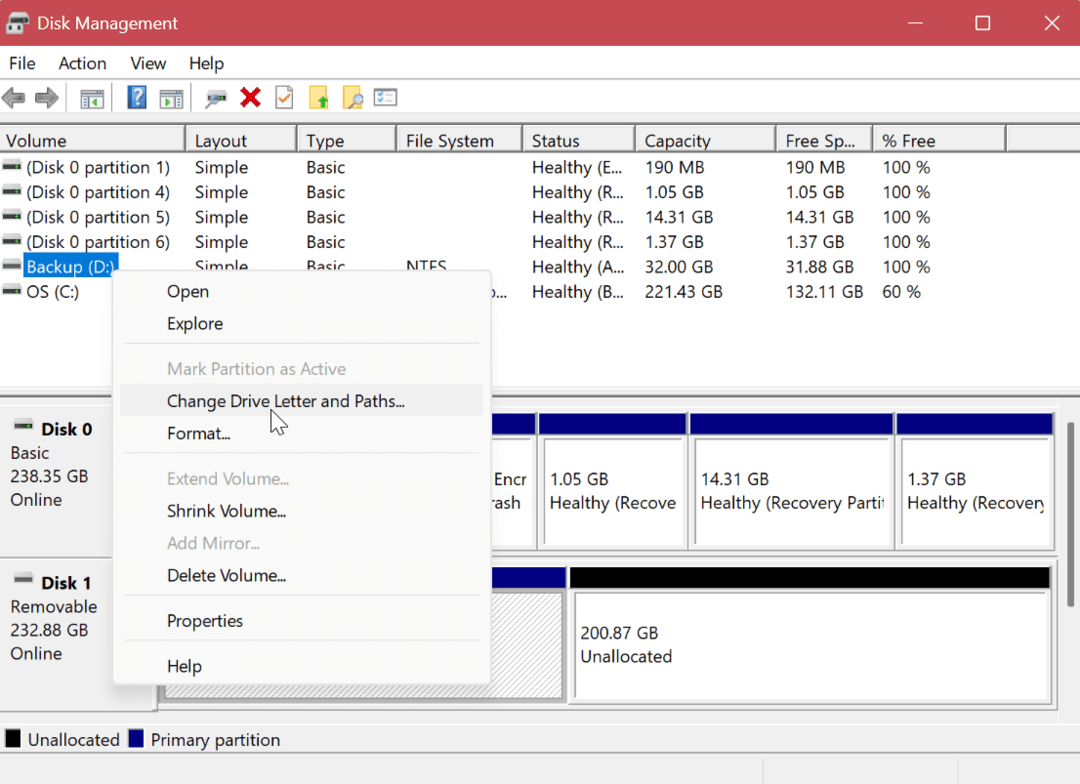
- Изаберите слово диска и кликните на Уклони дугме.
- Кликните У реду на верификационој поруци.
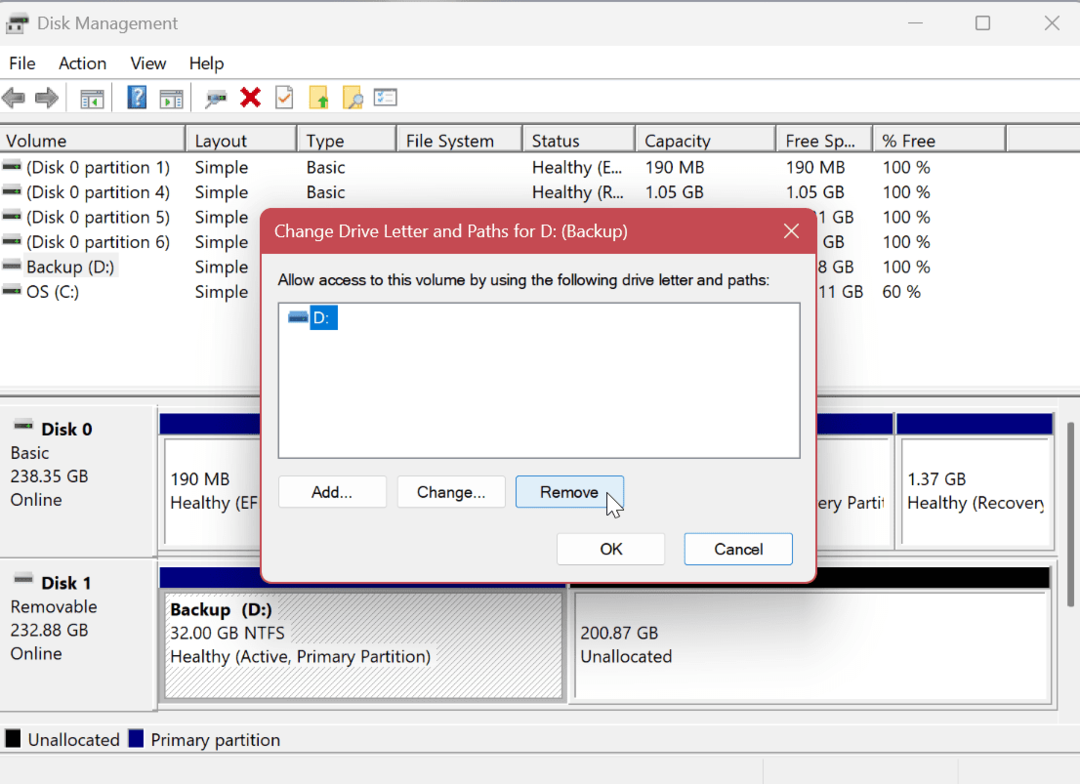
Како користити Виндовс ПоверСхелл за уклањање слова диск јединице
Ако више волите да управљате својим системом преко команди терминала, можете користити ПоверСхелл да уклоните слово диск јединице.
Да бисте уклонили слово диск јединице у оперативном систему Виндовс 11 помоћу ПоверСхелл-а:
- притисните Виндовс тастер да бисте отворили мени Старт.
- Тип ПоверСхелл и кликните на Покрени као администратор опција на десној страни.
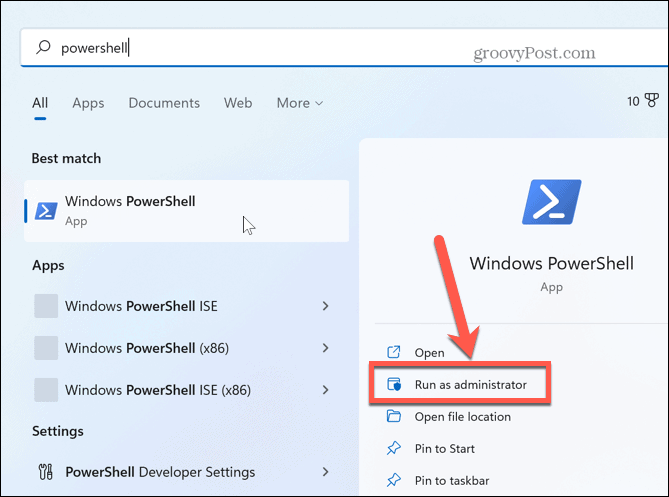
- Унесите следећу команду да бисте идентификовали чврсти диск.
Гет-Диск
- Затим унесите следећу команду да бисте идентификовали партицију за уклањање слова диск јединице.
Гет-Диск 1 | Гет-Партитион
Белешка: Промените број у команди са бројем диска са којег желите да уклоните слово.
- Унесите следећу команду мењајући број диска и партицију на којој се налази диск који сте добили од команде Гет-Диск.
Ремове-ПартитионАццессПатх -ДискНумбер 1 -ПартитионНумбер 1 - Приступни пут Д:
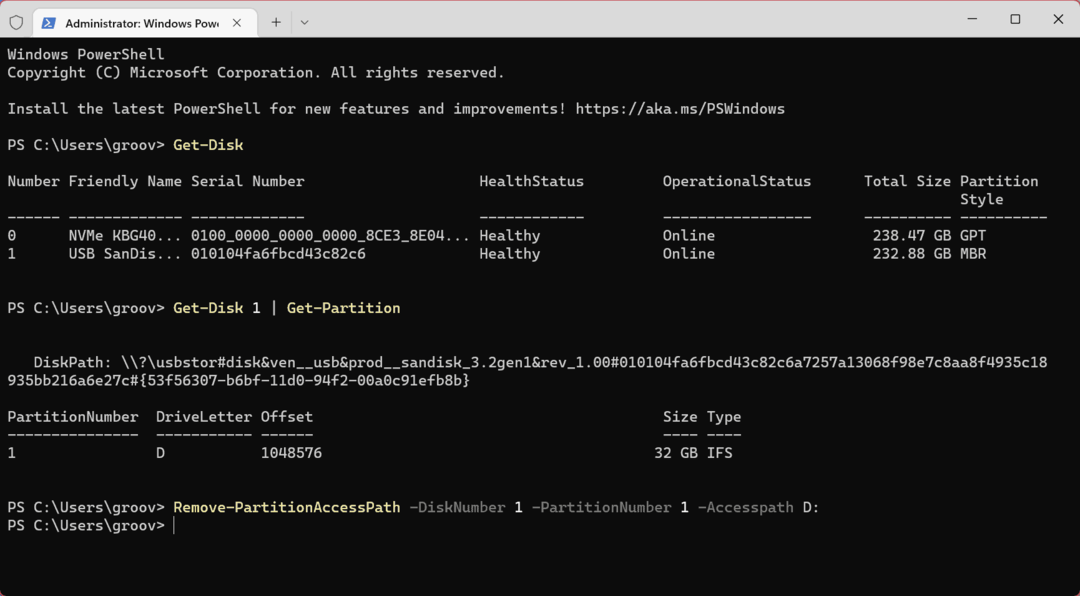
Након што покрене завршну команду, ПоверСхелл уклања слово са диска који сте изабрали и чини га недоступним.
Управљање диск јединицама у оперативном систему Виндовс 11
Ако треба да сакријете диск јединицу на рачунару или је сакријете из других разлога, можете уклонити слово диска у оперативном систему Виндовс 11 користећи једну од горе приказаних опција. И док радите на задацима вожње, можда ћете морати промените слово диска такође. А за додатну помоћ, прочитајте о шест начина за отварање управљања дисковима на Виндовс 11.
Постоје и други алати које можете да користите у оперативном систему Виндовс 11 за управљање вашим дисковима. На пример, можда ћете морати да ослободите простор на свом уређају до ограничавајући простор који користи корпа за отпатке. Ако желите да осигурате да ваши локални дискови имају више простора, Виндовс 11 ће вам дати препоруке за чишћење.
Још једна корисна функција за ослобађање простора на диску у оперативном систему Виндовс 11 је би користећи алатку Стораге Сенсе. Још једна сметња на диску коју можете искусити је када Таск Манагер покаже 100% коришћење диска. Ако то доживите на рачунару, научите како да то урадите онемогућите Суперфетцх на Виндовс 11.
Како пронаћи кључ производа за Виндовс 11
Ако треба да пренесете кључ производа за Виндовс 11 или вам је потребан само да извршите чисту инсталацију оперативног система,...
Како да обришете Гоогле Цхроме кеш, колачиће и историју прегледања
Цхроме одлично чува вашу историју прегледања, кеш меморију и колачиће како би оптимизовао перформансе прегледача на мрежи. Њено је како да...